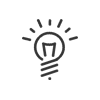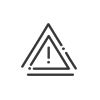Personalisatie
Met de softwareoptie Meerdere zakelijke woordenboeken beheren kunt u verschillende woordenboeken beheren. U kunt dan verschillende termen wijzigen die niet aangepast zijn aan uw organisatie/bedrijf om ze begrijpelijker te maken voor iedereen. Algemeen In dit tabblad kunt u bepaalde omschrijvingen zoals Werknemers, Hoofdmap ofEffectief en Balans aanpassen. Organigram In dit tabblad kunt u de omschrijvingen van alle niveaus van het organigram aanpassen aan de structuur van uw instelling. Om dit te doen moet u: 1.Klik op het gewenste Niveau. 2.Voer een Omschrijving in voor elk organisatieniveau in uw bedrijf (bijvoorbeeld ‘Afdeling’, ‘Afdeling’, ‘Onderdeel’, ...). 3.Klik op de knop Opslaan om de invoer goed te keuren. Het organigram wordt vervolgens aangemaakt in een scherm voor instellingen. Activiteit In dit tabblad kunt u de Omschrijvingen en Korte omschrijvingen van concepten gekoppeld aan het activiteitenbeheer aanpassen. Toegang Op dit tabblad kunt u de Omschrijvingen van de te boeken zalen aanpassen via de toegangscontrole. Controles Op dit tabblad kunt u de Omschrijvingen van de concepten aanpassen die gekoppeld zijn aan de ernst van de controles. |
Op dit scherm selecteert u de verschillende talen die moeten worden geactiveerd voor de meertalige correspondentie van de omschrijvingen en afkortingen van uw afwezigheidsredenen. Voor meer duidelijkheid kan een zelfde reden of saldo worden gebruikt door gebruikers van verschillende talen. |
Globale deeluitmakingsperiode van de werknemers Lijst van agenten in de beheerDeeluitmakingsperiode Hier kunt u de inschrijvingsperiodes instellen die standaard worden weergegeven om de werknemerslijst te openen. De deeluitmakingsperiode wordt berekend vanaf de huidige datum (vandaag). Met Gearchiveerde werknemers weergeven kunt u standaard de weergave van werknemers die u hebt gearchiveerd activeren. Met Werknemers die ik heb geleend / die aan mij zijn geleend kunnen deze personen in mijn actieve populatie worden weergegeven (concepten die gekoppeld zijn aan Kelio Planning). Kleur van de personeelscategorieën Deze optie helpt u om de werknemers beter terug te vinden in de lijst dankzij een specifieke kleur voor de personeelscategorie: werknemers, uitzendkrachten of tijdelijke werknemers. 1.Selecteer een element en selecteer vervolgens uit een kleurenpalet een kleur die u aan dat element wenst te koppelen. 2.Maak een keuze tussen de standaard kleuren en personaliseerbare kleuren die, zodra ze geconfigureerd zijn, opgeslagen worden. 3.Bevestig uw keuze. Configuratie van de kalendersHet systeem houdt rekening met de eerste dag van de week gekozen door de gebruiker en past deze toe op alle invoerkalenders. U kunt de eerste week van het jaar bepalen door te kiezen uit: •Begin op 1 januari •De 1e week van 4 dagen (standaard modus) •Eerste volledige week
TitelHier kunt u definiëren welke titels verschijnen in het personeelsbestand. •Juffrouw •Niet gerapporteerd
|
Op het tabblad Activiteiten kunt u een gedeelte van de standaardconfiguratie van de taken, kostenplaatsen en clients vastleggen. Weergave en selectie van de activiteiten •Gekoppelde modus: Door het vastleggen van een activiteit als master van een andere kan de lijst van slave-activiteiten worden gefilterd of beperkt bij de selectie van deze activiteit. •Volgorde van de activiteitconcepten: de weergavevolgorde van de concepten in de activiteitbestanden vastleggen. U kunt echter steeds de kolommen in de patronen verplaatsen door klikken en verschuiven. Kies welk element zal voorgesteld worden door de Symbolen. U kunt hier de weergaveperiode van de weergegeven activiteiten standaard ingeven in de selectieschermen van een activiteit. De zichtbaarheidsperiode wordt berekend vanaf de huidige datum (vandaag). U kunt het Aantal tekens van de code van de activiteitconcepten invoeren. U heeft ervoor gekozen de kosten te beheren (optie te activeren in de Configuratiemodule) met behulp van de module Activities. Daarvoor moet u het volgende doen: A.Het algemene kostenbeheer instellen, zie hieronder, B.De verschillende uurtarieven configureren, C.De uurtarieven toewijzen aan werknemers, taken kostenplaatsen of klanten. U moet de Weergave van de kosten (brutowaarde, in centiemen, in kilo) bepalen om de rapporten te optimaliseren. De Valuta wordt bepaald op het tabblad Algemeen van het Woordenboek. Voorbeeld: autogarage Afhankelijk van uw keuze is dit de weergave:
U kunt een valorisatiemethode van de kosten kiezen uit deze 3 regels: •het uurtarief van de werknemer, •het uurtarief van de activiteit, •het uurtarief van de kostenplaats. Er wordt een uurtarief gekoppeld aan een waarde (15 euro/uur = gespecialiseerde arbeider) en er kan een uurtarief worden gekoppeld aan een of meerdere werknemers (of activiteiten, of kostenplaatsen). Voorbeeld: autogarage Een gespecialiseerde werknemer (15 euro/uur = gespecialiseerde werknemer) voert een activiteit van 5 uur uit voor een klant. Aan deze klant wordt daarom 75 euro gefactureerd, oftewel 5 uur x 15 euro per uur.
Beheer van de Boekingen / Terminals Hier kan men de weergave op de terminal bij de boeking van een werknemer bepalen, van alleen de Omschrijving van de activiteit of van de Omschrijving en code. In functie van uw keuze is de activiteit die bij de eerste boeking van de dag door de werknemer in aanmerking genomen wordt: •Geen: de eerste boeking van de dag door de werknemer triggert niet het begin van een activiteit, •Van werknemers: de eerste boeking van de dag door de werknemer triggert het begin van de standaardactiviteit die is ingesteld in de werknemergegevens, Verhinder de boeking als de werknemer geen standaardactiviteit heeft in zijn gegevens, noch voor zijn afdeling. •De laatst uitgevoerde: de eerste boeking van de dag door de werknemer triggert het hernemen van de activiteit van de vorige dag. Activiteitboeking aanvullen als er een of meerdere concepten ontbreken: hier kunt u vastleggen of, in geval een boeking wordt vergeten, het systeem automatisch de geboekte activiteiten moet aanvullen en in welke volgorde. Gebruik de pijlen om prioriteiten te bepalen tussen Werknemer, Terminal, Afdeling en Laatst uitgevoerde activiteit. Als u Deze instellingen wilt meerekenen voor de werknemers die geen recht hebben op het boeken van activiteiten, wordt de hierboven ingestelde activiteit automatisch gegenereerd bij een start van de aanwezigheid op een activiteitenterminal. |
Met dit tabblad bepaalt u: •het aantal toegestane contractverlengingen •de kleuren voor de statussen van de uitzendkrachtcontracten 1.Selecteer een element en selecteer vervolgens uit een kleurenpalet een kleur die u aan dat element wenst te koppelen. 2.Maak een keuze tussen de standaard kleuren en personaliseerbare kleuren die, zodra ze geconfigureerd zijn, opgeslagen worden. 3.Bevestig uw keuze. •de weergave van de reset voor het uurcontract oAan het begin van het uurcontract - Als dit vakje is aangevinkt, zet het systeem de tellers en berekende resultaten van het vorige contract terug bij het begin van het nieuwe uurcontract. oAan het einde van het uurcontract - Als dit vakje is aangevinkt, zet het systeem de tellers en berekende resultaten terug. De reset wordt van kracht wanneer een nieuw uurcontract wordt toegevoegd. oOp de start en het einde van het uurcontract - Beide modi worden tegelijkertijd weergegeven in het venster voor het toewijzen van uurcontracten. Hierdoor kunnen de berekeningen van het systeem worden gecontroleerd. |
Dit tabblad dient voor het vastleggen voor de applicatie Berichten van de Standaardcontactlijst. Deze kan afzonderlijk worden gewijzigd in de werknemersgegevens. U hebt de keuze tussen: •de afdeling van de werknemer •De Verantwoordelijk van de werknemer •Een selectie van werknemers •Een specifieke populatie •Een organigramniveau |
De responsieve startpagina van Kelio kan volledig gepersonaliseerd worden.
Vignetten De tegels op de startpagina dienen als snelkoppeling naar uw verschillende functies en geven u uiteenlopende informatie, afhankelijk van het soort tegel. Vanuit het menu Instellingen > Personalisatie > Startpagina > Tegels kan een beheerder: •Nieuwe tegels Aanmaken •Tegels wijzigen: de omschrijving, de afkorting, de kleur, de titel en andere gegevens, afhankelijk van het soort tegel. Hij kan de functieof het soort toepassing •Het dynamische voorbeeld weergeven/gebruiken •Tegels indelen per hoofdmap of in de mappen Het systeem maakt standaardtegels aan waarmee de beheerder een voorraad tegels kan aanleggen.
|
1.Klik in het menu Instellingen > Personalisatie > Startpagina > Tegels op 2.Voer een Omschrijving en een Afkorting in. 3.Selecteer de Functie in het dropdownmenu. 4.Kies het Soort applicatie. Raadpleeg de details van de verschillende soorten hier. 5.Behoud het standaardpictogram of klik op de miniatuur en kies een gepersonaliseerd pictogram. 6.Personaliseer indien gewenst de Kleur. In het overzicht links kan de weergave gecontroleerd worden. 7.Personaliseer Titel en Beschrijving door gepersonaliseerd aan te vinken
8.Opslaan. |
 Een tegel verwijderen
Een tegel verwijderen
1.Klik in het menu Instellingen > Personalisatie > Startpagina > Tegels op 2.Bevestig de waarschuwingsmelding.
|
Beheer van de startpagina's
Eenmaal aangemaakt moeten deze tegels worden toegewezen aan de startpagina via het menu Instellingen > Personalisatie > Startpagina > Beheer van de startpagina's.
Er worden twee standaardstartpagina's aangemaakt door het systeem. Ze zijn alleen-lezen en er zijn slechts enkele acties mogelijk als de beheerder de rechten daarvoor bezit, maar hij kan in geen geval tegels verwijderen of verplaatsen. Hij kan ze echter wel kopiëren of gepersonaliseerde startpagina's aanmaken.
Op dit scherm kan de beheerder:
•Nieuwe startpagina's Aanmaken waarop hij tegels kan verwijderen of verplaatsen
•De startpagina toewijzen aan profielen
•De toegankelijkheid van applicaties afhankelijk van het gebruikte apparaat instellen
•Een achtergrond toevoegen (maximaal 2 MB)
•Zijn startpagina's indelen per hoofdmap of in de mappen
•Het voorbeeld gebruiken, zodat de beheerder kan zien hoe de startpagina eruit komt te zien, afhankelijk van het gebruikte apparaat en de pagina-instelling
 Een nieuwe startpagina aanmaken
Een nieuwe startpagina aanmaken
1.Klik in het menu Instellingen > Personalisatie > Startpagina > Beheer van de startpagina's op 2.Voer een Omschrijving en een Afkorting in. 3.Bepaal aan welk profiel deze startpagina wordt toegewezen. 4.Klik op
5.Kies de Achtergrond van de startpagina door een afbeelding te downloaden. 6.Met het kader Voorbeeld krijgt u een overzicht op basis van het gekozen apparaat. 7.Het scherm is standaard onderverdeeld in drie delen. Vul een titel in de hiervoor bestemde selectievakken in om uw scherm naar wens te organiseren. 8.Voeg een tegel toe door te klikken op het grote zwarte kruis. De lijst die op het scherm verschijnt, bevat alle aangemaakte tegels. U kunt het zoekgedeelte gebruiken of klikken in de kop van de kolommen om ze op basis van uw criteria te sorteren. Selecteer de gewenste regel en klik op Goedkeuren. De tegel verschijnt op het scherm. U kunt de tegel verplaatsen met de pijlen
9.Opslaan. |
 Een startpagina wijzigen
Een startpagina wijzigen
1.Selecteer via het menu Instellingen > Personalisatie > Startpagina > Beheer van de startpagina's de startpagina uit de lijst met startpagina's. 2.Breng de nodige wijzigingen aan. Volg de bovenstaande instructie om een tegel toe te voegen. Verwijderen gebeurt door te klikken op 3.Wijzigingen Opslaan. |
 Een startpagina verwijderen
Een startpagina verwijderen
1.Klik in het menu Instellingen > Personalisatie > Startpagina > Beheer van de startpagina's op 2.Bevestig de waarschuwingsmelding.
|
Bekijk ook: